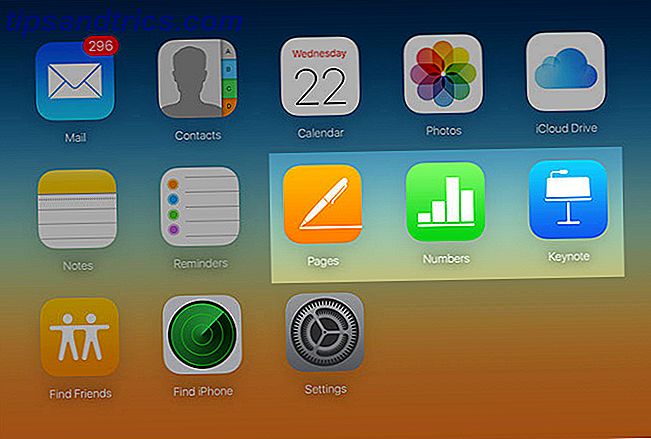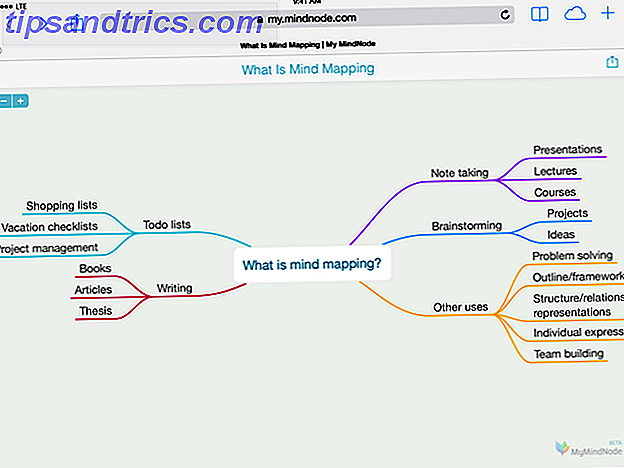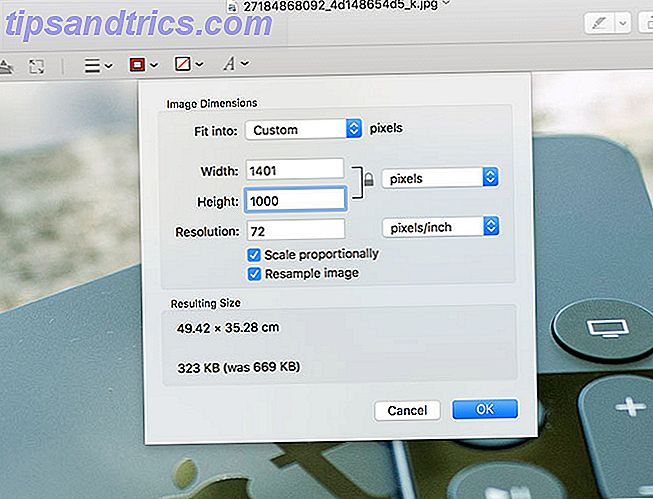At have din pc pludselig fryser i midten af arbejdet er frustrerende. Windows kan blive ubesvaret af mange grunde. 7 Almindeligste grunde, Windows får ikke reagere 7 Almindelige grunde, Windows får ikke reagere Nogle gange fryser Windows op og hænger uden meget af en forklaring. Næste gang du lider af et ikke-responsivt system, skal du gennemgå disse syv almindelige årsager til Windows-hangups. Læs mere, men der er en lille kendt genveje, som kan hjælpe dig med at gendanne fra en almindelig årsag.
Vi introducerer en ny, praktisk tastaturgenvej, du sandsynligvis ikke ved om, og diskuterer et par hurtigere tips til at få din frosne computer til at køre igen. Sådan dræbes uresponsive programmer uden task manager Sådan dræbes uresponsive programmer uden task manager Når et Windows-program holder op med at virke, dit første instinkt er sandsynligvis at besøge Task Manager. Her er en super hurtig genvej, du kan bruge til at dræbe inaktiv opgaver i stedet. Læs mere .
Den skjulte tastaturkombination til fastsættelse af fryser
Windows tilbyder en standard genvej, der genstarter dine video drivere. Du kan bruge det når som helst ved at trykke på tastekombinationen Win + Ctrl + Shift + B.
Når du har gjort det, vil du se din skærm gå sort i et øjeblik og høre et bip, mens video driveren nulstilles. Efter et sekund eller to, vender din skærm tilbage. Da dette kun påvirker dine grafikdrivere, forbliver alle dine åbne apps præcis, hvor du forlod dem. Du mister ikke noget arbejde.
Mange af jer har set historierne om videoudspørgsmål i April Win 10-opdateringen, og at du kan trykke på Shift + Ctrl + Win + B for at rette det. Godt, lejlighedsvis har jeg problemer med min dockede laptop og eksterne skærme, der kommer tilbage efter søvn. Dette løser det! Handy udfald fra dette rod.
- Scott Oldfield ?????? (@scuttlefield) 5. maj 2018
Dette virker kun på Windows 8 eller 10, så Windows 7-brugere kan ikke udnytte det. Det vil dog fungere uanset hvilken type grafikdrivere du har. Nvidia, AMD, og endda Intel integreret grafik vil alle nulstilles helt fint.
Andre fejlfindingstips til frosne apps
Afhængigt af årsagen til fryseen kan denne genvej muligvis ikke løse dit problem. Hvis din grafikdriver sidder fast, skal du genstarte det igen, uden at du skal genstarte computeren.
Men hvis dette ikke virker, skal du prøve at trykke på Alt + Tab for at skifte til et andet program. Stadig fast? Prøv Ctrl + Shift + Esc for at åbne Task Manager, så du kan dræbe eventuelle ikke-responsive programmer.
Bør ingen af disse arbejde give Ctrl + Alt + Del en presse. Hvis Windows ikke svarer på dette efter nogen tid, skal du slukke for din computer ved at holde tænd / sluk- knappen i flere sekunder. Dette er beslægtet med at trække stikket, og er den eneste måde at undslippe en systemfrysning på.
Se vores vejledning til Windows 10 fryser. Windows 10 Frys Din Computer? Prøv dette! Fryser Windows 10 din computer? Prøv dette! Microsoft har erkendt, at Windows-årsdagen opdatering får mange maskiner til at fryse. Et plaster er i værkerne. I mellemtiden er her, hvordan du kan forsøge at rette det selv. Læs mere, hvis du oplever dette problem regelmæssigt.